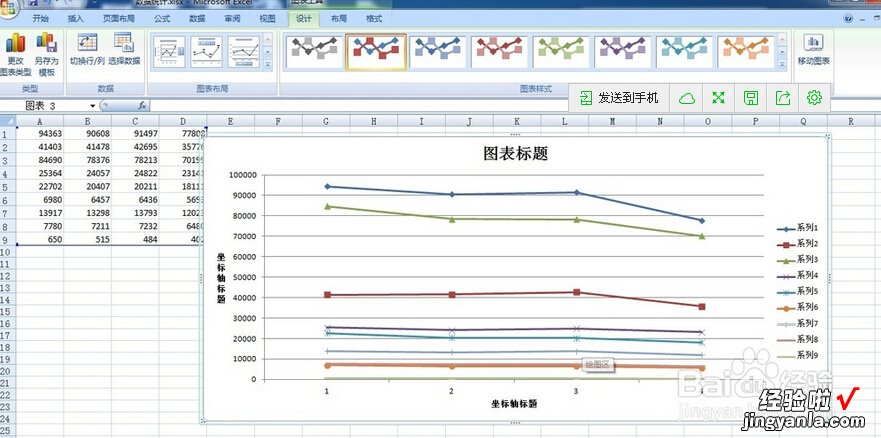经验直达:
- excel如何计算曲线积分面积
- 如何在excel中绘制曲线
一、excel如何计算曲线积分面积
定积分的几何意义就是求曲线下面积,在Excel中可以:
①
使用Excel的图表将离散点用XY散点图绘出;
②
使用Excel的趋势线将离散点所在的近似拟合曲线绘出;
③
利用Excel的趋势线将近似拟合曲线公式推出;
④
使用微积分中的不定积分求出原函数(这一步Excel无法替代);
⑤
使用Excel的表格和公式计算定积分值 。
例1:由表1一组数据,绘得图1.求图1曲线下面积(紫色部分):
其实,此例的关键就是求出曲线的公式,为此,就要将表1数据绘成散点图,并据此绘出趋势线、求得趋势线方程,从而可以使用定积分求解 。
【步骤
1】:选择表1数据单元,
进入【图表向导-4
步骤之
1-图表类型】对话框,选择“X
Y散点图”,在“下一步”取消图例,完成后得到XY散点图,如图2.
【步骤
2】:选择散点图中数据点,右键选择“添加趋势线” , 如图3:
【步骤
3】:在【添加趋势线】对话框中,切换到“类型”选项卡,在“趋势预测/回归分析类型”中,可以根据题意及定积分计算方便,选择“多项式”,“阶数”可调节为2(视曲线与点拟合程度调节),如图4:
对于了解趋势预测和回归分析曲线类型的特征,如何更好选择以便更好拟合数据点,可参见【附录2】 。
【步骤
4】:切换到“选项”选项卡,选中“显示公式”复选框,“设置截距=0”视情况也可选中,如图5.显示R平方值,也可以选中,以便观察曲线拟合程度,R平方越接近于1,拟合程度越高,本例R平方的值为1,即完全拟合,是最佳趋势线 。确定后,如图6,其中的公式,就是通过回归求得的拟合曲线的方程 。
【步骤
5】:用不定积分求曲线方程的原函数(x):
【步骤
6】:利用Excel表格和公式的拖曳,求原函数值:如在下面表2中,选中单元格C2,在上方编辑栏中键入等号插入公式“=0.33*A2^3 0.005*A2^2” , 回车确定后,用鼠标放置到C2的右下角 , 出现“ ”时,从C2拖到C12 , 求得原函数值,即求得F(0)、F(0.1)、F(0.2)、……、F(1.0)
。【注意:单元格C1中的公式只是C列的标题,具体的计算必须引用单元格 。】
【步骤
7】:求[0,1]区间曲线下面积,从表2中可知
=F(1)-F(0)
=0.335
二、如何在excel中绘制曲线
在excel中绘制曲线的方法如下:
1、首先在excel表格中添加数据 。
2、选中要使用的绘制曲线的数据,如下图所示 。
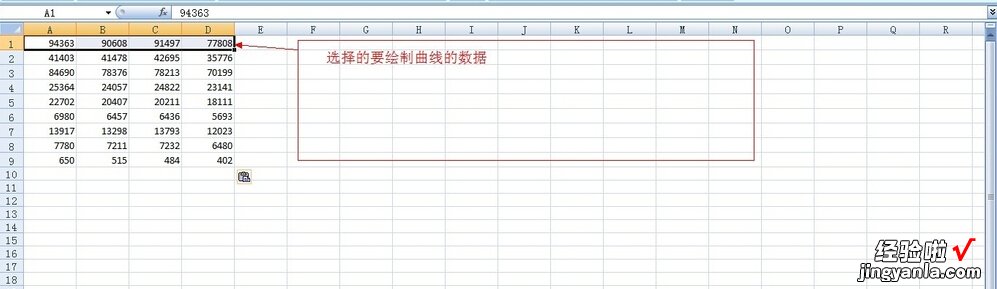
3、选中数据后单击菜单栏的插入菜单,如下图所示1.然后选择折线按钮,选择一个需要的折线类型,图三是选择折线类型 , 然后就生成了如图四所示的折线图 。此时的折线图没有标题,图例不对,没有x,y坐标 。下面再看看怎么修改x,y坐标 。
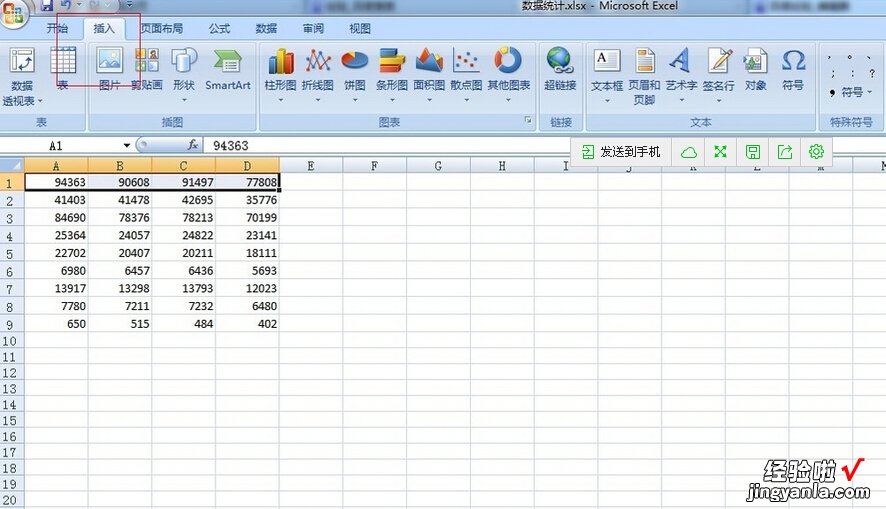
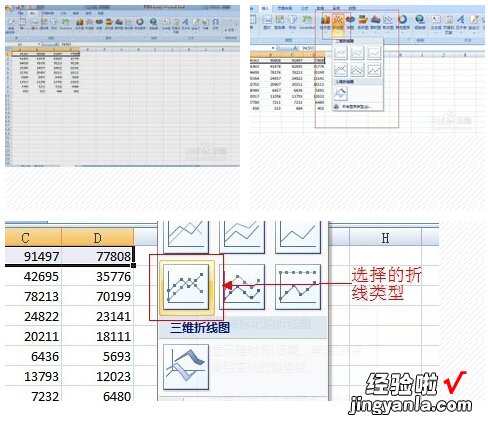
4、点击布局选项卡,如图一所示 。点击图标标题选项卡出现标题选项 。如图2所示 。本例选择是在图片上方添加标题,双击可以对标题文字进行编辑 。
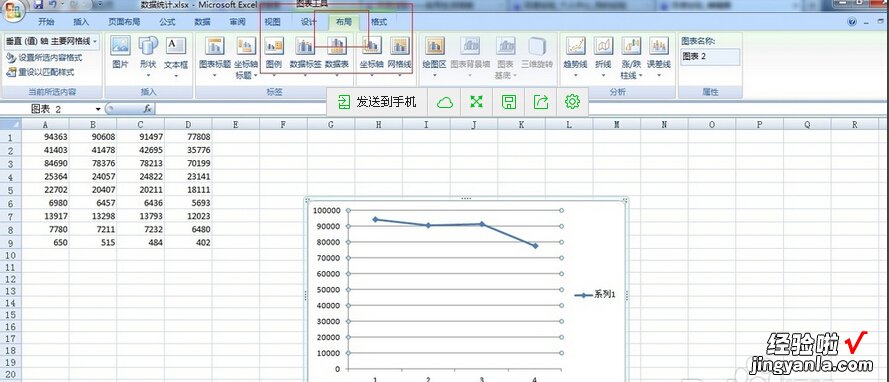
5、点击坐标轴标题选项卡 , 弹出横坐标、纵坐标标题选项如图一所示 。添加后见图2.点击主要纵坐标标题选项选择纵坐标标题,见图3.添加纵坐标标题后见图4.想修改图例名 , 即“系列1”变为自己需要的名字怎么办?选中图表—右键选择数据—选中图例1的行—点击编辑按钮-在输入开中输入图例名称即可,输入后要点击确定才能生效,多个图例需要重复修改图例名 。修改后的结果见图6.
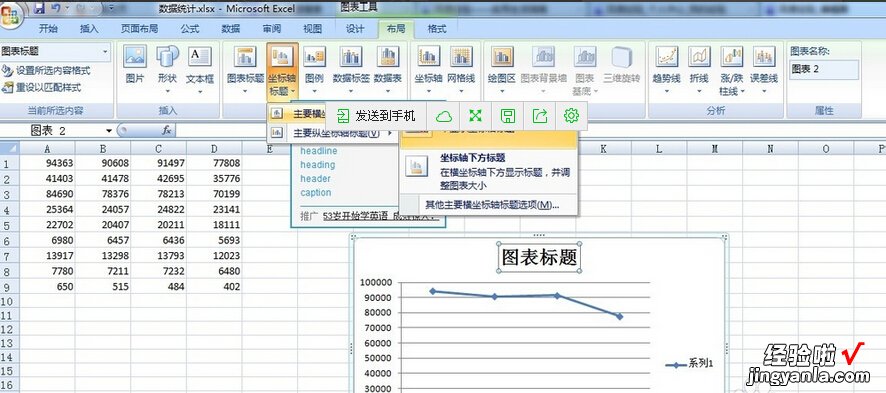
6、比如想修改横纵坐标的起始刻度、间距怎么办?选中纵坐标——右键设置坐标轴格式,弹出修改坐标轴的对话框 。设置见图2.还可以修改其他东西,如 颜色等 。横坐标起始值、刻度间距设置相同 , 不在重复 。
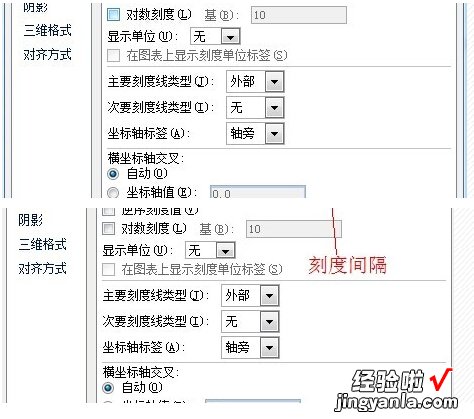
7、如果生成的图标横纵坐标反了怎么办?点击设计-切换行列选项即可进行简单的切换,见图1.切换后结果见图2.
【如何在excel中绘制曲线 excel如何计算曲线积分面积】